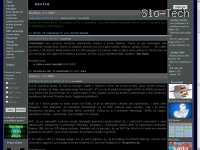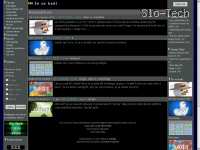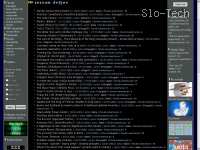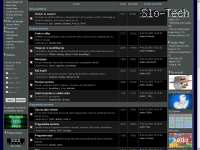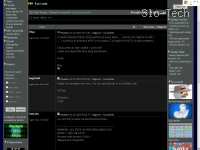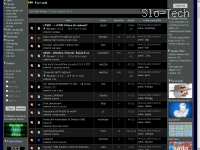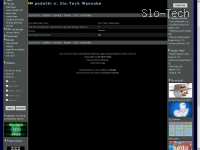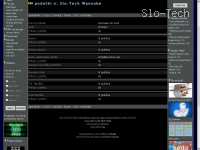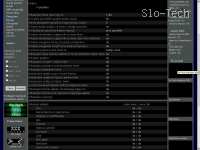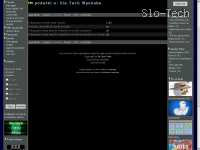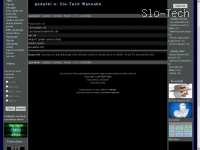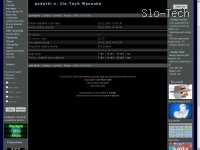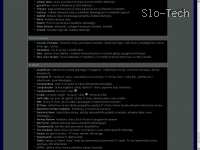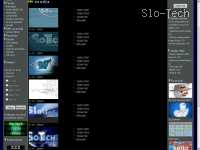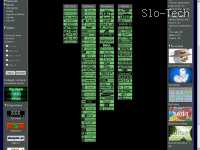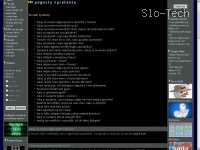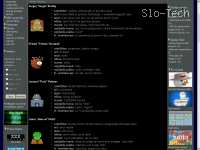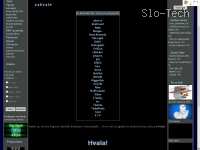Članki » Ostalo » Vodič po Slo-Techu
Vodič po Slo-Techu
Slo-Tech, stran, katero trenutno berete, v nasprotju z drugimi večjimi slovenskimi računalniškimi spletišči, urejamo med našim prostim časom in s svojo dobro voljo. Za svoje delo nismo plačani, a nam še vedno uspe redno obnavljati tako vsebine kot programskega ozadje. Ker pa velika večina uporabnikov naše strani ni spremljala od samega začetka, smo se odločili napisati mali vodič, ki vam bo predstavil celotno stran. Kako deluje, kaj lahko delate, česa ne smete in kaj lahko zahtevate od nas -- vse v nadaljevanju.
Prijavite se!
Če dobro pomislite, ne obstaja proti prijavi na našo stran niti en razlog. Prijava je relativno preprosta, vzela vam bo samo pet minut časa, je popolnoma brezplačna in vam bo omogočila dostop do funkcij strani, ki bodo opisane v nadaljevanju članka. Kako se registrirati? V zgornjem desnem kotu strani boste v oddelku "Prijava" našli gumb, na katerem piše "Nov član". S klikom nanj vas bo sistem preusmeril na prijavno skripto. Podatki, nujno potrebni za registracijo na našo stran, so uporabniško ime, geslo ter veljaven naslov elektronske pošte. Ostalih podatkov vam ni treba vpisati -- vam pa zagotavljamo, da jih brez vašega dovoljenja ne bomo posredovali v uporabo za komercialne namene, dali v uporabo tretji stranki ali jih zlorabili na kakršen koli drug način. Namenjeni le za primer nagradne igre, da vemo, na kateri naslov poslati nagrado, če ste dobitnik. Ko boste vpisali potrebne podatke, kliknite na gumb "Prijavi se". Če vas bo sistem vrnil na stran za vpis podatkov, je pri vpisu katerega od podatkov prišlo do napake. Ta bo jasno označena z rdečo barvo. Ko odpravite vse morebitne napake, vam bo sistem na vaš elektronski naslov poslal sporočilo, v katerem je vsebovana aktivacijska koda. V zgornjem desnem kotu zaslona v razdelek "Prijava" vpišite svoje uporabniško ime in geslo, ki ste si ju izbrali. Kliknite "Pošlji". Stran se bo osvežila in vas naprosila za vpis aktivacijske kode. Le-to vpišete samo enkrat. Sedaj ste prijavljeni, čestitamo :). Če vas po kakem naključju prijavna skripta ni registrirala, nam pošljite e-mail.
Novice
Kot neprijavljen uporabnik lahko dostopate do vseh vsebin, ki jih stran ponuja. Na glavni strani lahko berete novice zadnjih treh dni, s klikom na tekst "število komentarjev" pa lahko vidite tudi komentarje uporabnikov. Naslove najnovejših petih vpisanih novic lahko vidite tudi v desnem meniju naše strani -- s klikom na naslov novice boste lahko prebrali celotno novico, s klikom na število komentarjev v oklepajih pa vas brskalnik prepelje na njene komentarje. Če pogledate izpis novice, boste videli, da lahko za vsako novico vidite čas njene objave, avtorja ter vir, iz katerega smo informacijo prejeli. Ker so naše novice organizirano razporejene, lahko pri večini novic vidite tudi povezane novice, ki se dotikajo opisane teme. Kot neprijavljen uporabnik lahko brskate tudi po arhivu vseh (do danes 7700) napisanih novic od datuma splavitve nove strani, od 6.11. V arhivu lahko izberete izpis novic po mesecu, po točnem datumu, avtorju, viru ter ključni besedi. Seveda lahko omejitve med seboj kombinirate.
Kot prijavljen uporabnik imate pri novicah na voljo več funkcij. Prva uporabna možnost je komentiranje; če novica še nima komentarjev, enostavno kliknite pri izpisu novice na tekst "št. komentarjev: 0", kar vas bo samodejno preusmerilo na vnosno polje za pisanje komentarjev. Če je pred vami kdo že oddal komentar, boste s klikom na zgornjo povezavo prišli od izpisa vseh komentarjev. Komentar lahko oddate s klikom na povezavo "Komentiraj". Če vam je kdo od nadzornikov zaradi neprimernega obnašanja v komentarjih izključil pravico oddajanja do komentarjev, teh ne boste mogli več oddati. Če želite, lahko novico napišete tudi sami: v levem meniju kliknite na povezavo "pošlji novico" in odprla se vam bo stran za vnos novic. Vedite pa, da napisana novica ne bo objavljena na glavni strani, temveč bo čakala skrbnike na lektoriranje ter potrditev. Novico boste videli obarvano zeleno, kar pomeni, da še ni potrjena ter čaka na objavo. Ob objavi novice jo boste videli v standardnih barvah, če pa novica iz kakršnega koli razloga ni bila primerna za objavo, jo boste videli v rumeni barvi, z dopisanim razlogom neobjave.
Članki ter testi
Slo-Techova vsebina ni sestavljena samo iz novic: redno lahko berete aktualne članke in teste iz področja računalništva. V desnem meniju uzrete seznam zadnjih petih objavljenih člankov ter testov, sortiranih po datumu. Če želite poleg slikice ter naslova prebrati še kratek opis dela, kliknite na besedilo "Še se kadi" tam blizu. Če želite videti kategoriziran seznam vseh člankov, objavljenih na Slo-Techu, kliknite v levem meniju na "Članki", za teste pa na "Testi". Komentiranja te vsebine na strani še ne omogočamo, se pa lahko o naših testih vedno pogovorite v forumu. Ako menite, da imate dobro idejo in želite za Slo-Tech napisati članek, nam pošljite e-mail ali pa napišite zasebno sporočilo. Predstavite nam idejo in napišite osnutek!
DVD recenzije
Poleg novic, člankov in testov imamo na strani tudi aktiven oddelek recenzij filmov, izdanih na mediju DVD. V desnem meniju, pod postavko "Zadnji filmi", lahko vidite zadnjih pet recenziranih naslovov filmov, urejenih po datumu. Recenzije lahko tudi komentirate, a le če ste prijavljeni. Seznam vseh recenziranih filmov je na voljo v levem meniju s klikom na "seznam filmov". Do danes smo opisali že 83 filmov.
Forum
Prišli smo do dela strani, ki združuje vse bralce Slo-Techa. Kot neprijavljen uporabnik lahko ob kliku na "Forum" dostopate do vseh oddelkov, a pomnite, da ne boste mogli ustvarjati novih tem, pošiljati sporočil, oddajati malih oglasov in dostopati do oddelka za zasebno sporočanje. Oddelki so razporejeni logično, tako da ne bi smelo biti težav z izbiro želenega oddelka. Ko boste kliknili na enega od oddelkov (neupoštevajoč "Teme zadnjih 24 ur"), se vam bo odprla stran, v kateri so izpisane teme, odprte v tem oddelku v zadnjih sedmih dneh. Ob vsaki temi vidite ikonico mape, ki je lahko rumena, rdeča ali zelena. Če je rdeča, je od zadnjega obiska teme na to že nekdo odgovoril, če je rumena, ste prebrali že vse odgovore v temi. Ako je zelena, to pomeni, da v temi ni nihče sodeloval že tri mesece ter je označena kot zastarela. Če se prebijete do dna, lahko menjate prikazane strani. Če kliknete na "Skoči na naslednjo stran", boste dobili prikazane teme naslednjih sedmih dni, ipd. Če ima tema modro mapico z rdečo puščico, je premaknjena. Ob kliku nanjo boste preusmerjeni na dejansko temo v pripadajočem oddelku. Teme, katerih naslov je izpisan s krepko pisavo, so posebnega tipa in so vedno prikazane nad vsemi ostalimi, ne glede na čas zadnjega odgovora. Take teme so ponavadi nastavljene na vrh z razlogom, zato predlagam, da jih preberete -- še posebej tiste z naslovom "Preberi me", saj vam bodo razložile pravila obnašanja v oddelku. Ko gledate oddelek, naprimer Pomoč in nasvete, ter želite dobiti obvestilo po e-pošti za vsako novo temo, odprto v tem oddelku, lahko kliknete na ikono kuverte, čez katero je narisan rdeč križec. S klikom na ikono se bo križec spremenil v kljukico, s čimer ste se naročili na prejemanje teh e-sporočil. Za izklop možnosti enostavno še enkrat kliknite na to ikono. Enako ikonico boste videli tudi ob izpisu poljubne teme: če kliknete na ikono kuverte, boste na svoj e-poštni naslov dobivali obvestila o novih odgovorih v tej temi.
Oddelka posebnega tipa sta "Teme zadnjih 24 ur" in "Mali oglasi". S klikom na Teme zadnjih 24 ur boste dobili po času razvrščene najbolj aktivne teme zadnjih 24 ur, izbrane iz vseh oddelkov. Mali oglasi imajo to lepo lastnost, da se nanje ne da odgovarjati, saj nočemo, da bi v tem oddelku prihajalo do pravih malih vojn med uporabniki. A vseeno pazite na to, da boste ob oddaji malega oglasan napisali vse potrebne podatke, da vas bodo morebitni kupci lahko dosegli: telefonsko številko, e-mail naslov... Zaželeno je tudi, da si v osebnih nastavitvah nastavite vidnost svojega e-mail naslova.
Če se registrirate, boste dobili dostop do pravega malega skupka dodatnih možnosti. Oddelki, ki postanejo vidni, so še: "Moje teme", "Sveže teme" ter "Zasebna sporočila". Pojdimo po vrsti:
- V oddelku "Moje teme" boste uzrli sporočila, v katerih ste že sodelovali, in teme, ki ste jih ustvarili sami, s to posebnostjo, da so v temi novi odgovori, ki jih še niste videli. Oddelek je namenjen vsem, ki bi radi imeli teme, v katerih so sodelovali, na kupu, a hkrati izločili tiste, ki so jih že predelali.
- Oddelek "Sveže teme" je malo drugače zastavljen: medtem ko lahko v temah zadnjih 24 ur gledate vse aktivne teme tega obdobja, pa če ste jih že videli ali ne, so Moje teme zastavljene tako, da notri vidite aktivne teme zadnjih 24 ur, v katerih so sporočila, ki jih še niste prebrali.
- "Zasebna sporočila" so popolnoma samosvoj oddelek, ki omogočajo uporabnikom zasebno komunikacijo. V oddelku lahko ustvarjate teme, ki jih vidi zaključena skupina ljudi in v njej tudi sodeluje. Seveda oddelek zasebnih sporočil omogoča tudi dosti več, saj lahko k debati vsak sodelujoči povabi novega člana, predlaga premik teme ter v končni fazi predlaga izključitev kakšnega uporabnika iz pogovora. To je urejeno s sistemom glasovanja, obširnejša navodila in opazke si preberite v tej temi, ki vam bo natančno razložila, po kakšnem principu lahko ustvarjate zasebna sporočila.
Recimo, da imate težavo, katero bi radi razrešili na našem forumu. Kupujete nov zapisovalnik CDjev, pa ne veste, katerega kupiti. Najprej je potrebno izbrati pravilen oddelek: kar sam od sebe se ponuja "Kaj kupiti". Kliknite na povezavo, odprl se vam bo oddelek, v katerem bodo prikazane aktivne forumske teme zadnjih sedmih dni. Preden oddate vprašanje prosimo preverite, če ni takega vprašanja že kdo postavil, saj se zna zgoditi, da boste v tisti temi našli potreben odgovor. Če temu ni tako, kliknite na povezavo "Nova tema", kar vas bo preusmerilo na skripto za vnos tem. Sistem je zelo preprost: v polje "Naslov" vpišite naslov, izberite ustrezno sličico, za katero menite, da pripada vašemu vprašanju, ter v polje "Besedilo" vpišite vprašanje. Uporaba smajlijev ne moti, a vseeno pazite, da jih ne boste nanizali po 20 v vrsto. Ko ste napisali vprašanje, lahko kliknete gumb "Predogled", kar vam bo po osvežitvi strani prikazalo, kako bo vaše vprašanje izgledalo. Če ste k temi dopisali še kaj in bi si še enkrat predogledali celotno zadevo, kliknite gumb "Osveži". Kot vidite, si lahko nastavite tudi prikaz podpisa v izpisu teme, omogočite HTML, si zaželite biti o odgovorih obveščeni po elektronski pošti ter nadzirate prikaz smeškov. Kliknite gumb "Pošlji" -- in to je to. Ustvarili ste temo! Lahko jo poljubno spreminjate (popravite, zbrišete,...) dve uri po oddaji. Enako velja za odgovore na temo.
Ko pišete vprašanje, dobro razmislite, kaj želite vprašati. Vprasanja v stilu "Računalnik mi ne dela" oziroma "Računalo mi zašteka" nam niso v pomoč. Veliko bolj veseli bomo bolj izčrpnega opisa vašega sistema, kaj ponavadi delate na njem, ko se sesuje, kaj ste že poskusili narediti, da bi odpravili težavo, itn. Raje posredujte več in bolj izdatno kot premalo. Praksa kaže, da ako uporabniki ne dobijo dovolj informacij v sklepanje, se večni ne da povpraševati po dodatnih pojasnilih in raje pomagajo nekomu, ki si je vzel 10 minut časa ter je postavil kakovostno vprašanje. Preden odpošljete vprašanje ga še enkrat preberite in poglejte, če je smiselno zastavljeno. Če bo uporabnik potreboval preveč miselnega napora za razumetje izliva vaših misli, bo raje obiskal kakšno drugo temo.
Nadaljujete z brskanjem po forumu. Začuda ste ugotovili, da na nekaterih področjih sploh niste laik ter menite, da bi lahko s svojim znanjem in izkušnjami pomagali ljudem, ki iščejo rešitve ter odgovore na našem forumu. Do skripte za vnos odgovorov na teme pridete enostavno s klikom na gumb "odgovori", ki se nahaja na več mestih v izpisani temi. Povezava je dobro označena in vidna. Odgovor pišete po istem kopitu kot novo temo, saj med skriptama za vnos nove teme in odgovor praktično ni razlike.
Osebne nastavitve
Mirno lahko rečem, da so uporabniške nastavitve najbolj uporaben del naše spletne strani, a hkrati tudi najbolj zapostavljane. V njih si lahko nastavite domala vse, na kar smo mislili ob stvaritvi strani in foruma. Tu notri počasi poteka celostna personalizacija strani, zato je modro spremljati novosti, ki jih uvedemo. Ste vedeli, da lahko spremenite barvno shemo strani? Da lahko vključite samodejno prijavo? Si spremenite uporabniško ime? Berite dalje [:D]. Do uporabniških nastavitev lahko dostopate s klikom na vaše uporabniško ime oziroma s klikom na besedilo "Nastavitve" nad vašim uporabniškim imenom. Nastavitve so razdeljene na šest poglavij: Uporabnik, Osebno, Novice, Forum, Stil ter Statistika. Poglavje "Uporabnik" je namenjeno spremembi uporabniškega imena, gesla ter vklopu/izklopu samodejne prijave. S klikom na "Osebno" dobite vpogled v podatke, ki ste jih vpisali ob registraciji. Podatke lahko spreminjate, jih dodajate ter brišete in jim nastavljate vidnost za ostale uporabnike. Če kliknete na "Novice", boste nastavljali možnosti prikaza novic; lahko si nastavite, za koliko dni nazaj novic želite gledati na prvi strani, prikazovanje obvestil o novih novicah po elektronski pošti in vklop oziroma izklop ModreČrte�. Klik na "Forum" -- lahko si nastavite podpis in se izgubite v malem morju nastavitev, povezanih s Slo-Techovim forumom. V oddelku "Stil" lahko enostavno menjate med vsemi preoblekami naše strani. Ako vam privzeta sivomodra oblekica ni všeč, lahko izbirate še med modro, hladno modro, belo, in roza. Če nato kliknete na "Statistika", boste dobili vpogled v podrobno statistiko vseh vaših prispevkov. Ste presenečeni?
Povezave
Če vam slučajno postane dolgčas in vas tudi spravljanje lastne sestre/brata ob živce ne zadovolji popolnoma, se lahko mirno ustavite še v oddelku Povezave. Tu boste našli največjo zbirko povezav, tako do slovenskih kot tudi do tujih strani, ki so na kakršen koli način povezane z računalništvom. Vse so lepo kategorizirane samo za Vaše udobje.
Ostalo
V prvi kategoriji GSM logotipi smo za vse naše zveste privržence uredili zbirko logotipov, ki si jih lahko prenesete na svoje GSM aparate. Postopek je opisan v tem članku. V kategoriji Ozadja vam ponujamo različna ozadja za vaša namizja, če pa imate malce kreativnosti v sebi, pa nikar ne omahujte in pošljite svoje ozadje na ta naslov. Za pogosta vprašanja in odgovore se ustavite v kategoriji pogosta vprašanja, kjer so odgovorjena najpogosteje zastavljena uporabniška vprašanja -- primerno za vse, ki se jim ne da brati tega članka :). Seveda pa Slo-Tech ne bi bil to kar je brez vseh sodelavcev in ljudi, ki so se na takšen ali drugačen način potrudili in podprli celotno ekipo. V zahvalo jim gre ta kategorija. Celotna Slo-Tech ekipa se skupaj s svojimi email naslovi za pohvale in pritožbe predstavlja tukaj.
Če se ozrete še malo niže pod levi meni, vas tam čaka naša Anketa, za katero pridno skrbi alien-w. Rezultate si lahko tudi brez glasovanja ogledate s pritiskom na gumb Rezultati. Če se želite pridružiti Slo-Tech ekipi pri iskanju življenja v vesolju s pomočjo organizacije S.E.T.I., vas na to opozori povezava pod anketo. Še malo niže se nahajajo povezave do prijateljskih strani, katerih ogled vam priporočamo, čisto na dnu pa lahko vržete Uč™ še na naš števec obiskov, ki je pred kratkim presegel prag treh milijonov in se vztrajno približuje trem in pol milijonom skupnega obiska.
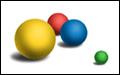
Napredno googlanje
Osnove Googla ste spoznali v prejšnjem članku. Tukaj bi se poglobili v drobovje. Za ogrevanje ponovimo staro snov: učinkovito iskanje se porodi, ko upoštevamo naslednja pravila: najprej izberemo najbolj očitno (če iščemo RADEON kartico, ne bomo vpisali grafična ...

Prilagoditev Windows XP
Windows XP so na prodajnih policah že precej časa, tako da so si v tem času utrli pot na marsikateri računalnik. Windows XP so - kot večina Microsoftovih sistemov - ogromni, saj vsebujejo na tone takšnih in drugačnih zmožnosti, ki jih morda ne boste nikoli potrebovali. ...

Mozilla 1.4
- Sinuhe ::
Čeprav se dinozavra Tyrannosaurus rex in Stegosaurus stenops, katerih mešani genotip je logotip projekta Mozilla.org, nista prehranjevala z muhami, glede na to, da je bil prvi najbrž mrhovinar, drugi pa nasploh rastlinojed, lahko rečemo, da je Mozilla (Tyrannosaurus stenops? Stegosaurus ...

ADSL 1-2-3
- Mato Žgajner ::
Kot vsi vemo, je z začetkom septembra SiOL kar naenkrat pohitril dostop do interneta preko ADSL-ja za isto mesečno naročnino ter za tiste prave Norce™ ponudil kar dvomegabitno hitrost dolvleke ter četrtmegabitno hitrost gorpotega. A kaj vam to pomaga, če sploh ne ...

Osnove Googla
Po tem, ko smo na forumu že stopetdesetič slišali isto vprašanje v slogu "Kje bi pobral gonilnike," "Na katerem naslovu se nahaja domača stran podjetja Intel," "Kje najti sliko mojega psička" in v takem stilu naprej, je bilo jasno zahtevano, da Slo-Tech nujno potrebuje članek, ...